ミラーレスカメラとオールドレンズの使い方 取り付けと本体の設定方法徹底解説

今回は、オールドレンズをマウントアダプターで取り付けて、ミラーレス一眼カメラで撮影する方法を解説します。
オールドレンズとは、フィルムカメラ時代の中古レンズのこと。
現代のデジタル一眼カメラ用のレンズにくらべて非常につくりがよく、単にクラシカルである以上の豊かな描写が楽しめます。
しかも値段も安価なので、オールドレンズならとても簡単に、人の心を動かす写真が撮れるのです。
さて、そんなオールドレンズを使って撮影するにはどうすればよいのでしょうか?
ポイントは4つ。
- マウントアダプターの使い方
- カメラ本体の設定
- 露出の合わせ方
- ピントの合わせ方
です。
目次
ミラーレス一眼カメラでオールドレンズを使う
ミラーレス一眼カメラでオールドレンズを使うには、どのようなことに気をつけたらよいのでしょうか?
味わい深い描写が楽しめるうえに、現代の最新レンズに負けず劣らずの高性能も楽しめるオールドレンズをどうやって楽しめばよいか、そのポイントを順番に見ていきましょう。
オールドレンズ

フィルムカメラの時代のカメラ用レンズ。
それがオールドレンズ。
特徴は「撮れる写真の質感・美しさ」「仕上げの良さ」そして「高性能で安価」であること。
オールドレンズに多い「単焦点レンズ」はどれも高性能。
背景をボカした写真を撮るのにも向いています

さらに、高性能なのに味わい深い写真を撮ることができるのも魅力です。
あまりにも完成度が高くなりすぎてしまい、現代のレンズはあたたかみや個性が減ってしまいました。
それに比べ、オールドレンズなら個性的な、レンズの味を楽しむことができますよ。
オールドレンズを使うにはミラーレス一眼カメラが最適
さて、そんなオールドレンズを現代のデジタルカメラで使うには、「ミラーレス一眼カメラ」が最適です。

ミラーレス一眼カメラとは、レンズが交換できる、「一眼レフカメラ以外」のデジタルカメラのこと。
ミラーレス一眼カメラには、一眼レフカメラに比べて「フランジバックが短い」(レンズマウントとイメージセンサーの距離が短い)という特徴があり、そのことを活かして、「マウントアダプター」という道具を使って、何種類ものオールドレンズを取り付けることができるのです。


ただし、オールドレンズは古いレンズのため、現代のレンズとは使い方が異なる部分があります。
具体的には、「露出の合わせ方」や「ピントの合わせ方」などが挙げられます。
使い方については、次の節以降に解説していきます。
[oldlens]
2024年最新!おすすめミラーレス一眼カメラベスト3!!
オールドレンズを楽しむのにも最適!写真にも動画にもおすすめのフルサイズミラーレス一眼カメラを選ぶならこのカメラ!!
写真・動画どちらもハイクオリティ。一度は手にしたい逸品!
FM2発売当時のマニュアルレンズにインスパイアされたデザイン!
どこでも持ち歩ける相棒です。
マウントアダプターでオールドレンズを取り付ける方法
さて、それでは実際にどのようにオールドレンズを使用するのか見ていきましょう。
まず、マウントアダプターの使い方から解説します。
ミラーレス一眼カメラにマウントアダプターを介してオールドレンズを取り付けるには、どうすればよいのでしょうか?
マウントアダプターとは
マウントアダプターとは、「ミラーレス一眼カメラ」のレンズマウント(カメラ本体と交換レンズが接続する部分)と、レンズ本体のレンズマウントを変換する部品です。

カメラとレンズの「レンズマウント」には、非常に多くの種類があり、そのままでは取り付けることができません。
例えば……
ミラーレス一眼カメラについては、2022年現在現在広く使われているレンズマウントとして、以下のような種類があります。
- SONY Eマウント
- Nikon Zマウント
- Canon RFマウント
- Lマウント(Lマウントアライアンス)
- FUJIFILM Xマウント
- Canon EF-Mマウント
- マイクロフォーサーズマウント
いっぽう、オールドレンズに使われたレンズマウントは、上記のミラーレス一眼カメラ用のレンズマウント以上に多くの種類があります。
Nikon・Canon・PENTAXなどのカメラメーカーごとに異なるだけでなく、同じカメラメーカーでも、時代やカメラの種類ごとにレンズマウントが異なることもあるのです。
各種マウントに対応したマウントアダプターが販売されているので、使いたいカメラとレンズに合ったものを選びましょう。
こちらの記事では、レンズごとに最適なアダプターの種類を紹介しています。
ぜひ併せてご覧ください。
マウントアダプターの構造
マウントアダプターは、簡単にいえば「カメラとレンズを繋ぐ筒」です。

構造はとても単純なので、取り付け方も簡単です。
(現代の電子化されたレンズを取り付けるためのマウントアダプターには複雑な構造のものがありますが、製品としては少数派です)
マウントアダプターの取り付け方
それでは具体的に、マウントアダプターをどうやって使うか見てみましょう。
今回は、ミラーレス一眼カメラの「SONY α7」を例に解説します。
レンズをマウントアダプターに取り付ける
まず、レンズをマウントアダプターに取り付けます。
オールドレンズのレンズマウントの種類ごとに見ていきましょう。
バヨネットマウントの場合

バヨネットマウントのオールドレンズの例
(ニコンFマウント、Aiニッコール50mm F1.4S)

バヨネットマウント(ニコンFマウント)
現代のデジタル一眼カメラでも使われている「バヨネットマウント」(カチっと音がして固定されるマウント)の場合には、カメラ本体にマウントアダプターを取り付けるとき同様、印を合わせて押し込んでから、45度前後回転させて取り付けます。


※レンズマウントにより回転方向は異なります。例としては反時計回りのニコンを用いましたが、PENTAX、MINOLTAなど時計回りのもののほうが多いです。
例として使用したマウントアダプター
スクリューマウントの場合

スクリューマウントのオールドレンズの例
(L39マウント、ロシア製 ジュピター8 50mm F2)

スクリューマウント(L39マウント)
ライカL39マウントやM42マウントといったスクリューマウントの場合です。
基本的には「単なるネジ」なので、カメラ本体のネジとオールドレンズ側のネジを合わせて、止まるまでねじ込んでいきます。


手で回してこれ以上回らないところまで回せばOKです。
例として使用したマウントアダプター
スピゴットマウントの場合

スピゴットマウントのオールドレンズの例
(Canon FDマウント、FD 50mm F1.4 S.S.C)

スピゴットマウント
Canonのマニュアルフォーカス時代のレンズで使われていた「スピゴットマウント」の場合は、レンズをマウントアダプターに押し付けたあとに、マウント部の固定リングを止まるまで回して固定します。

それぞれ、これで固定完了です。
Canon FDマウントのマウントアダプター
カメラ本体に取り付ける
オールドレンズを取り付けたマウントアダプターをカメラ本体に接合します。
ここではSONY α7を例に解説していきます。
α7の場合、マウントアダプター側の目印と、カメラ本体側の目印を合わせて押し込んでから、「カチッ」と音がするまで時計回りに回します。
レンズの取り付け方法と同じです。

マウントアダプターとボディの指標を合わせて噛み合わせる

カチッと音がするまで回す

装着完了
上の写真では「バヨネットマウント」のマウントアダプターを使った場合で説明していますが、スクリューマウントのマウントアダプターでも取り付け方は同じです。

スクリューマウントの場合も同じ
2024年最新!おすすめミラーレス一眼カメラベスト3!!
オールドレンズを楽しむのにも最適!写真にも動画にもおすすめのフルサイズミラーレス一眼カメラを選ぶならこのカメラ!!
写真・動画どちらもハイクオリティ。一度は手にしたい逸品!
FM2発売当時のマニュアルレンズにインスパイアされたデザイン!
どこでも持ち歩ける相棒です。
カメラ本体の設定方法
次に、オールドレンズをミラーレス一眼カメラで使うための「カメラボディ側の設定」を説明します。
メーカーにより異なりますが、基本的な内容は同じです。
「レンズなしレリーズ」をONにする
ミラーレス一眼カメラでオールドレンズを使うときに必要な設定。
それが「レンズなしレリーズ」を許可する(ONにする)ことです。
例えばSONY α7の場合、設定画面から以下のように設定します。
MENUボタンを押す

歯車マーク→3番を選択
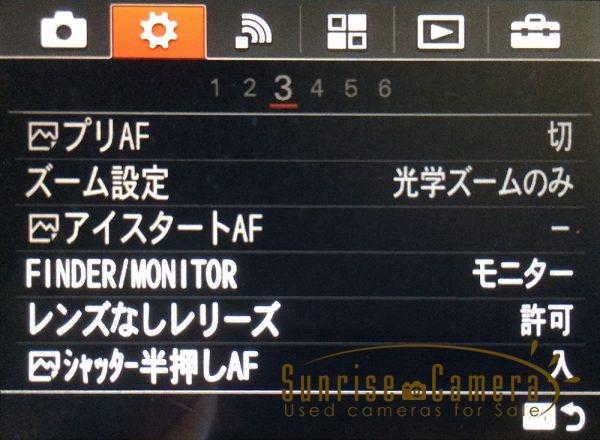
「レンズなしレリーズ」を「許可」に設定
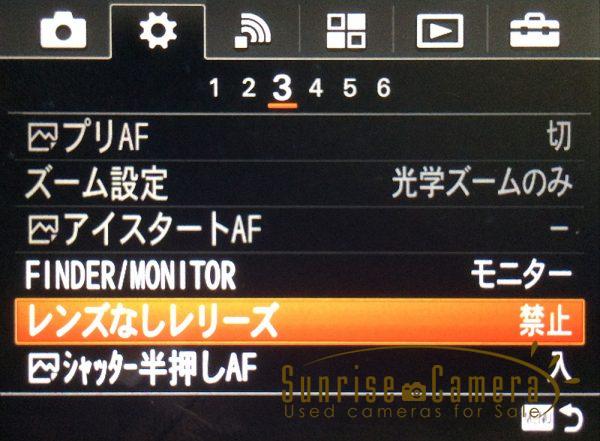
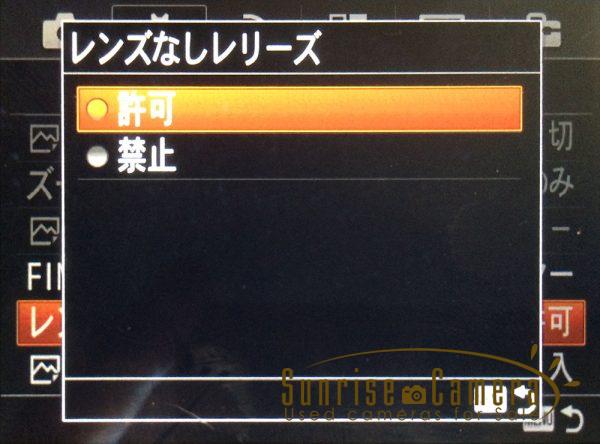
他のメーカーでも、基本的にミラーレス一眼カメラにはレンズなしレリーズの項目があるので、そこから設定しましょう。
レンズなしレリーズを設定する理由
なぜこのような設定が必要になるのでしょうか?
じつは、ミラーレス一眼カメラ用の現代のレンズは、自動制御のためにすべてカメラ本体と電子的な通信を行っています。
ミラーレス一眼カメラのカメラ本体は、電子接点がつながっている、イコール、レンズが装着されていると判断しています。

例:マウント内部に電子接点がある。
ところが、マウントアダプターやオールドレンズには、当然そのような機能も、電子接点もありません。
そのため、オールドレンズをマウントアダプターで取り付けた場合、カメラボディが「レンズがついていない」と判断してしまうのです。
カメラの操作について詳しくない初心者のための保護機能として、ミラーレス一眼カメラは通常、レンズがついていないとシャッターが切れないようになっています。
そこで、その保護機能をオフにするために「レンズなしレリーズ」の機能をONにする必要があります。
(もちろん、レンズなしレリーズをONにしても、カメラが壊れたり、不具合が出る心配はありません)
露出を合わせる
オールドレンズを取り付けたときには、「露出」を自分で合わせることになります。
使えるのは「絞り優先AE」と「マニュアル」モードです。
露出とは
露出とは、撮影するときに「どれくらいの光をカメラに取り込むか」を決めること。
具体的には、「シャッター速度」と「絞り」の2つを設定することになります。
露出を合わせるときの操作部分
ミラーレス一眼カメラでマウントアダプターで撮影するときは、以下のような部分を操作します。
例としてSONY α7の場合には、
絞りの操作部分:装着したオールドレンズの絞りリング

シャッター速度の操作部分:カメラ本体のダイヤル

です。
この2つのダイヤルを操作して、シャッター速度と絞りの数値を設定することになります。
では次に、「絞り優先AE」と「マニュアル露出」、それぞれのモードでの撮影方法を見ていきましょう。
「絞り優先AE」での撮影方法
絞り優先AEとは、「絞りを手動で設定する」と「シャッター速度が自動で決まる」モードです。
自動で露出を設定してくれるので、適切な明るさの写真を簡単に撮ることが可能です。
絞り優先AEで撮影するときは、まず、カメラ本体のモードダイヤルを絞り優先AEに合わせます。
カメラ本体での表示はメーカーにより異なりますが、おおむね以下のとおりです。
「A」:SONY、Fujifilm、オリンパス、Panasonic
「Av」:Canon
SONY α7の場合には、以下のようにモードダイヤルを合わせます。

モードダイヤルをAに
次に、カメラを被写体に向けたら、「レンズの絞りリング」を回します。

すると、液晶画面やファインダーに表示される「シャッター速度の数値」が、自動的に変化します。

絞りを開いているとき(例:F1.4)


絞り込んでいるとき(例:F16)
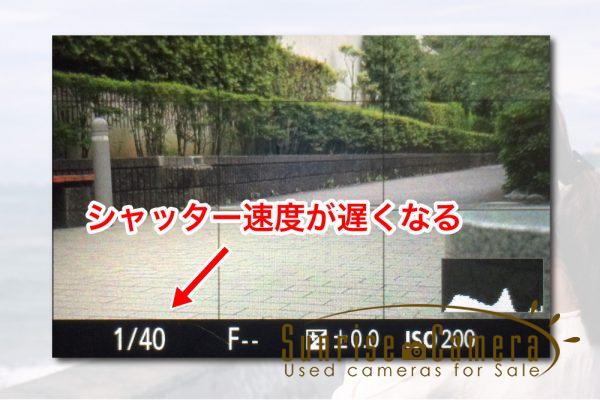
初心者のための簡単な絞り優先AEの使い方
あまり絞り優先AEでの撮影に慣れていない場合、簡単に撮影するためのコツがあります。
それが、シャッター速度の数字を「1/125」以上にするということ。
レンズの絞りリングを回すと変化する数字の「分母」が、125よりも大きくするようにすればよいのです。
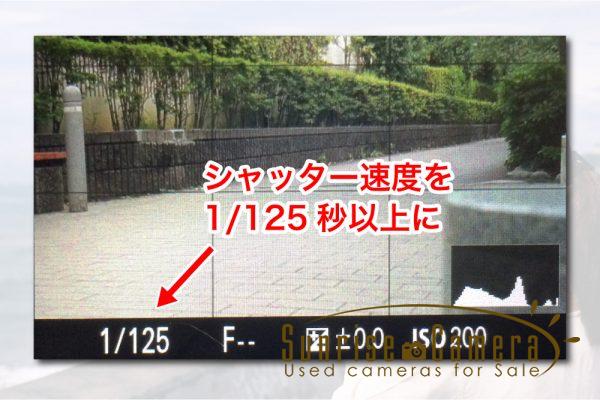
具体的には、1/160、1/200、1/250、1/320、1/400、1/500といったように、分母の数字が125より大きければどれでもOK。
こうすることで、撮影するときに「手ブレ」を防止できます。
もし絞り優先AEでの撮影に慣れていなかったら、最初はこのことだけを覚えておけばOKです。
慣れてきたら、もっといろいろな設定を活かして撮影してみましょう。
「マニュアル露出」での撮影方法
次に、「マニュアル露出」での撮影方法を解説します。
マニュアル露出とは、「絞り」と「シャッタースピード」の両方を手動で設定する撮影モードのこと。
どのメーカーのカメラでも、基本的に「M」と表示されています。
SONY α7を例に挙げると、ダイヤルを以下のように設定することになります。

モードダイヤルをMに
マニュアルモードで撮影する
マニュアルモードに設定すると、今回例に用いているSONY α7では、以下のように表示されます。
液晶画面にはシャッター速度と、露出計(露出が適正からどれくらいずれているかの表示)。

絞りの値はレンズ本体の数字を見ながら、絞りリングを回して設定します。

マニュアルで露出を合わせるには
マニュアルモードで露出を合わせる場合、画面の露出計(露出が適正からどれくらいずれているかの表示)を参考にします。
ダイヤルを回してシャッター速度や絞りを変更すると、表示の数字が「+2.0」や「-1.5」のように変化します。


この部分が「±0.0」になったときに、露出が適正になっている(適正露出)ということです。

初心者のための簡単なマニュアル露出の使い方
さて、マニュアル露出の場合でも、あまり操作に慣れていない方のための簡単な撮影方法があります。
ポイントは「先にシャッター速度を変える」ということ。

具体的には、シャッター速度を「1/125」か「1/250」にするとよいでしょう。
例えばSONY α7の場合、ボディのダイヤルを回して、シャッター速度を設定します。
(筆者は1/250にすることが多いです)

ボディのダイヤルを回してシャッター速度を設定
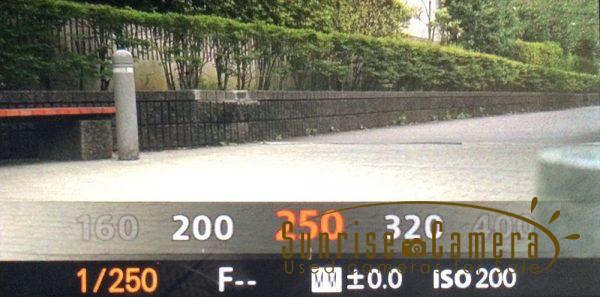
液晶画面を見てシャッター速度を合わせる
次に、絞りリングを回して露出を決めます。
画面に表示される、露出計(露出が適正からどれくらいずれているか)の表示が±0.0になるように、絞りの値を設定します。

絞りリングを回す

露出計を±0.0に
これで、おおむね適正の露出で撮影することが可能です。
最初のうちは、+0.3や−0.3といったように微妙に数値がずれているのは許容範囲だと思って撮影してしまってよいでしょう。
慣れてくると、自分自身の表現意図に合わせて「意図的に暗めの写真を撮る」「意図的に明るめの写真を撮る」といったことができるようになりますよ。
オールドレンズの露出設定時の注意点
オールドレンズをミラーレス一眼カメラに取り付けた場合、画面の表示が現代の最新レンズとは少し変わります。
それが「絞りの値」が画面やファインダーに表示されないということ。
例えば本来、SONY α7に専用の純正レンズを取り付けた場合には、画面の以下の部分に「絞りの数値」が表示されます。

ところが、オールドレンズを取り付けた場合には、この部分に数値は出ず、横線が表示されるだけになるのです。
これは、「レンズなしレリーズ」の設定が必要なのと同じことが原因。
レンズからカメラ本体に「どれくらいの絞り」なのか数値を伝達できないので、カメラ側で絞り値を表示することができないのです。
撮影する際には、液晶画面ではなく、レンズ本体に刻印された数字を見ながら撮影することとなります。
すでに専用の純正レンズでマニュアル撮影をしたことがある方にとっては違和感があるかもしれませんが、オールドレンズを使うとき特有の操作なので、少しずつ慣れていきましょう。

参考:SONY製の純正レンズ(FE 28-70mm)

純正レンズはマウント側に電子接点があるので、液晶に絞り値が表示できる
ピントの合わせ方
ミラーレス一眼カメラにオールドレンズを取り付けると、ピントも手動になります。
つまり「マニュアルフォーカス」です。
ミラーレス一眼カメラでマニュアルフォーカスでピントを合わせるにはどうすればよいのでしょうか?
マニュアルフォーカスとは
マニュアルフォーカスとは、レンズの「ピントリング」を自分の手で回して、「手動で」ピントを合わせること。
具体的には以下のような部分が「ピントリング」となります。


マニュアルフォーカスでピントを合わせる方法
それでは、どうすればピントを合わせることができるのでしょうか?
方法は簡単。
液晶画面やファインダーで「被写体がピンぼけになっていない」「はっきりと見える」状態にすればよいのです。
ピントが合っているときと、合っていない(ピンぼけになっている)ときは、それぞれファインダーの中で以下のように見えています。
ピントが合っている

ピントが合っていない

レンズのピントリングを回していると、途中で「ピントが合っている」状態になる部分があります。
その場所でピントリングを回すのを止めれば、ピントが合った写真を撮ることができます。
画面を拡大してピント合わせを行う
上記の方法でも、ピントが合わせやすい条件なら問題なく撮影できます。
ですが、もっと厳密に、ぴったりとピントが合った写真が撮りたい場合には、「画面を拡大してピントを合わせる」のがおすすめです。
例えば、「人を撮っていて目の部分にピントを合わせたい」「風景を撮っていてメインの被写体にピントを合わせたい」といったときに、その部分を拡大して、精密なピント合わせが可能となります。
例えばSONY α7の場合、ボディ上面の「C1」ボタンが拡大ボタンです。

動作は
1回押す:拡大範囲を表示
2回押す:拡大
3回押す:さらに拡大
となります。
実際の表示は、以下のようになります。

1回目

2回目

3回目
また、ピント拡大の表示時間も設定可能です。
初期設定では2秒ですが、「5秒」と「無制限」が選択可能です。
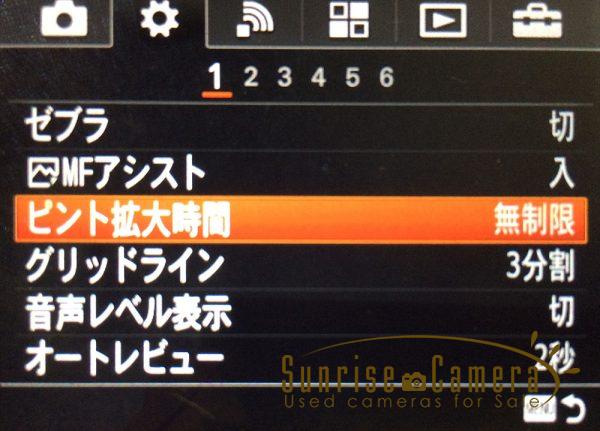

初期設定の2秒では短すぎるので、こちらも設定するとよいでしょう。
(※無制限を選択時は、拡大中にC1ボタンを押すか、シャッターボタンを半押しにすると通常表示に戻ります)
この拡大機能は、ミラーレス一眼カメラなら基本的にどの機種にもついています。
使用方法は各機種ごとに異なるので、詳しくは取扱説明書を参照してください。
とくに、オールドレンズの味をもっとも引き出すことができる「絞り開放」での撮影では、ピント合わせがとても難しくなります。
ぜひ拡大機能を撮影して、キレのよい写真を撮影してみましょう。
「ピーキング機能」の利用
また、機種により異なりますが他のマニュアルフォーカス支援機能として「ピーキング機能」も利用できます。
ピーキング機能とは、マニュアルフォーカスの際に「ピントが合っている場所に色を付ける」というもの。
↓の液晶画面の写真のように、ピントが合っている箇所の輪郭に色(この場合は赤)がつきます。
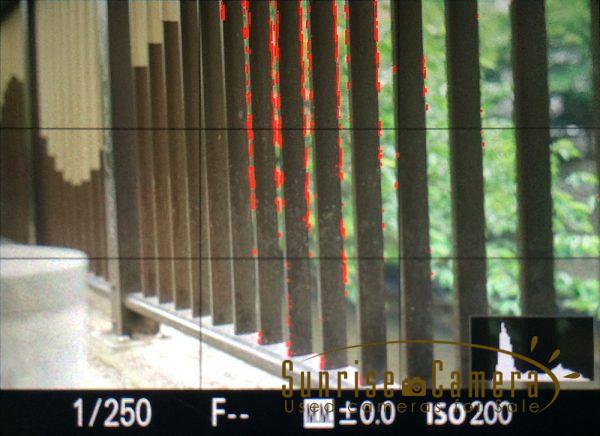
ピーキング機能は、SONY α7の場合には、
MENU→歯車マーク→2番のなかにある「ピーキングレベル」と「ピーキング色」で設定できます。

MENUボタンを押す
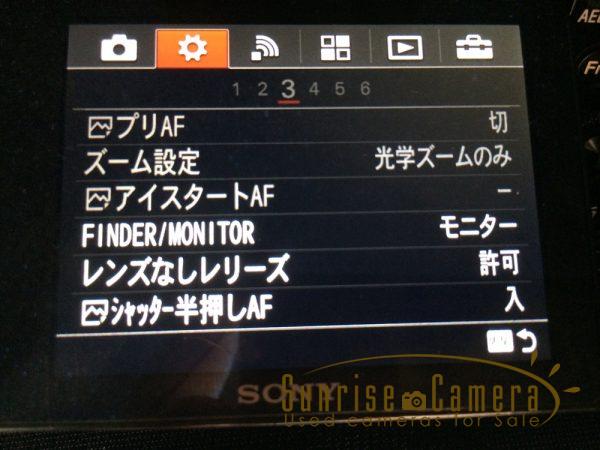
歯車マークを選択
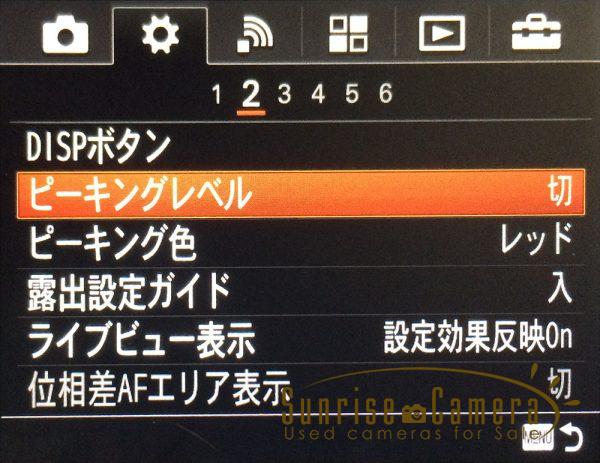
ピーキングレベルを選択
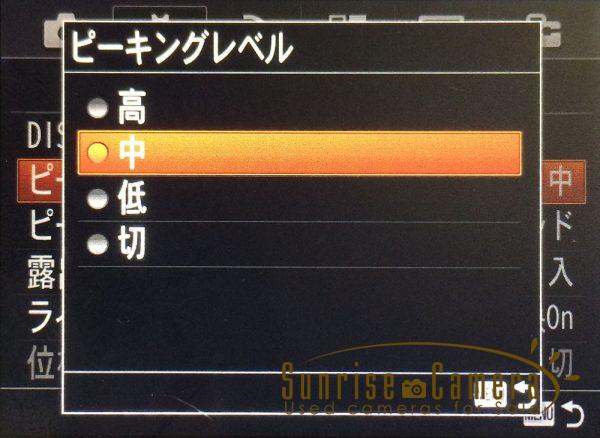
ピーキングレベルを設定

ピーキング色を選択
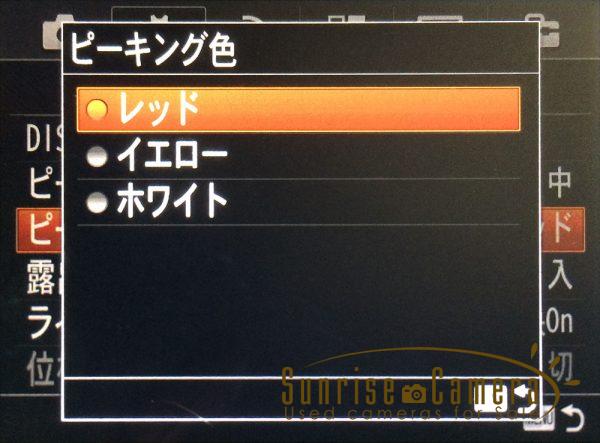
ピーキング色を設定
上記の使用例の画像の場合、ピーキングレベルは「中」、ピーキング色は「赤」に設定しています。
画面がうるさくなるため筆者は常時ONにはしていませんが、便利な機能なのでぜひ活用していきましょう。
ちなみに、オールドレンズと直接関係はありませんが、ミラーレス一眼カメラを動画撮影用途で使う場合、フォーカスは基本的にマニュアルとなるため、必須の機能となります。
ミラーレス一眼カメラのオールドレンズ使い方まとめ
最後に、使い方についておさらいします。
オールドレンズの使い方
カメラにマウントアダプターとレンズを取り付ける
↓
カメラの設定を変える
↓
露出を合わせる
↓
ピントを合わせる
↓
シャッターを切る
まずは外へ持ち出す前に、家の中で、机の上や窓の外などを試しに撮って、使い方を確認してみましょう!
具体的にどんなオールドレンズがいいのか迷ったら、以下の記事でおすすめのレンズを紹介しているので、ぜひ参考にしてくださいね。
[oldlens]
ところで:一眼レフカメラはどうなの?
この記事ではミラーレス一眼カメラでオールドレンズを使う方法を紹介してきました。
オールドレンズを使うにはミラーレス一眼カメラが構造面で最適。
多彩なレンズの取り付けが可能です。
では、ミラーレス一眼カメラではなく、「デジタル一眼レフカメラ」(ミラー・鏡が入っているカメラ)を持っている場合には?
じつは、デジタル一眼レフカメラでも、同様にマウントアダプターを使って撮影することが可能です。
また、デジタル一眼レフカメラとフィルム一眼レフカメラのレンズマウントが同じ場合には、マウントアダプターなしで装着可能な場合があります。
詳しくは、こちらの記事もご覧ください。
Canonのデジタル一眼レフカメラ

Canonのデジタル一眼レフカメラでは、各社の「一眼レフ用レンズ」がマウントアダプターを使用して使用可能です。
マウントアダプターの例
Nikonのデジタル一眼レフカメラ

ニコン製のオールドレンズがマウントアダプターなしで使用可能です。
(ただし製造年代や機能により使用制限あり)
※ニコンレンズの互換性については以下の記事で解説しています。
PENTAXのデジタル一眼レフカメラ

「Kマウント」のレンズがそのまま装着可能。
「M42マウント」のレンズもマウントアダプターで使用可能です。
M42マウントをKマウントに変換するマウントアダプター
[oldlens]
一眼レフカメラでは「絞り込み測光」になるので注意
一眼レフカメラにオールドレンズを取り付けると、レンズの絞りを操作したときにファインダーが暗くなるので注意が必要です。
(Nikon Fマウント、PENTAX Kマウントを除く)
明るいファインダーでピントを合わせたい場合、露出を計測するときと、実際に撮影するときに、絞りを絞り込む操作が必要となります。
ミラーレス一眼カメラでオールドレンズを使ってみませんか?
ミラーレス一眼カメラと相性抜群のオールドレンズ。
あなたもぜひオールドレンズの味わいを楽しんでみませんか?
ミラーレス一眼カメラなら、露出やピントが液晶画面でそのまま確認できるので、実際に操作してみると、言葉で説明するよりもずっと簡単です。
ぜひこの記事も参考に、オールドレンズの撮影を始めてみてくださいね!
Xでは、ブログよりも早くタイムリーなフィルムカメラの話やお得な情報を発信しています!
2024年最新!おすすめミラーレス一眼カメラベスト3!!
オールドレンズを楽しむのにも最適!写真にも動画にもおすすめのフルサイズミラーレス一眼カメラを選ぶならこのカメラ!!
写真・動画どちらもハイクオリティ。一度は手にしたい逸品!
FM2発売当時のマニュアルレンズにインスパイアされたデザイン!
どこでも持ち歩ける相棒です。
関連記事
-

フィルムカメラを高く売る方法|買取査定がアップする事前準備10選と専門店への伝え方
2025.12.08 Infomation -お知らせ- -

【2025年版】静かに広がるフィルムカメラ熱。いま注目したい“新しい3台”
2025.12.01 Infomation -お知らせ- -

フィルムカメラの売却で損しないために。街の買取屋と専門店の違いを「正しく」知る。
2025.11.17 Infomation -お知らせ- -

【2025年10月版】中古フィルムカメラ人気ランキングTOP10|サンライズカメラ月間アクセス数まとめ
2025.11.10 Infomation -お知らせ- -

【2025年9月版】中古フィルムカメラ人気ランキングTOP10|サンライズカメラ月間アクセス数まとめ
2025.10.06 Infomation -お知らせ-










